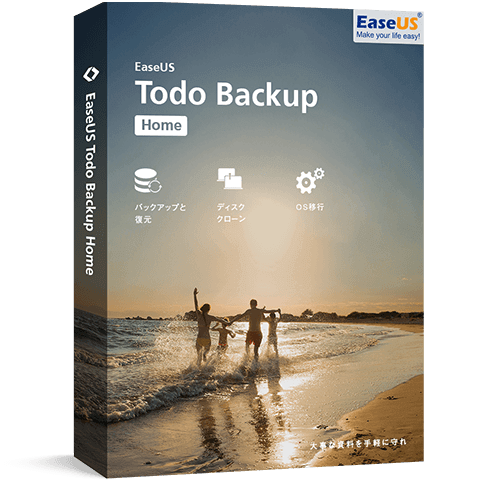-
![]() Windows向けデータ復旧
Windows向けデータ復旧
- Data Recovery Wizard Free購入ダウンロード
- Data Recovery Wizard Pro 購入ダウンロード
- Data Recovery Wizard WinPE購入ダウンロード
- Partition Recovery購入ダウンロード
- Email Recovery Wizard購入ダウンロード
- おまかせデータ復旧サービス
概要:
この記事では、Windowsで変更があるファイルのみをバックアップする方法を皆さんにご紹介します。この記事が紹介する方法を参照して大事なデータをバックアップしましょう。
変更のあったファイルだけをバックアップするのであれば、高機能のバックアップとクローンソフトウェア - EaseUS Todo Backup の 増分バックアップを使うことをお勧めします。
「Windows10で変更があるファイルのみをバックアップする方法がありますか。ファイル履歴でファイルをバックアップしましたが、今回もファイル履歴を使ったら、またすべてのファイルをバックアップする必要があります。時間と容量の無駄です。誰か変更があるファイルのみをバックアップできる方法を知っていますか、教えてください。」
データのバックアップはデータを保護するためによく使われる手段です。しかし、ファイルにちょっとした変更がある度に完全バックアップを取るのは、非常に手間と時間がかかますので、ほぼ不可能なことになります。だから、完全バックアップのファイルを元に、変更があるファイルのみをバックアップすれば、データのセキュリティも保ちますし、時間や手間を節約できます。それでは、前の完全バックアップを元に、変更のあるファイルのみをバックアップできればとても良いことですね。それでは、どうやってバックアップすればいいですか?ここで「増分バックアップ」というバックアップ方式を皆さんに紹介します。
増分バックアップとは、前回のバックアップ以降に変更された部分のみをバックアップする方式を指します。増分バックアップは数多くのバックアップ方式の中で、一番快速でバックアップファイルの容量が小さい方式です。
バックアップを実行する時、完全、増分、差分バックアップがありますが、その違いはなんでしょうか?この記事では、分かりやすい文字と図で完全、増分、差分バックアップの違いを全般的に紹介します。
それでは、変更があるファイルのみをバックアップできるソフトを皆さんにご紹介します。それは EaseUS Todo Backup です。このソフトは非常に有名な無料ソフトとして、ディスクバックアップ・ディスククローンの経験がある方は、このソフトを耳にしたことがあると思います。このソフトには、増分バックアップという機能が備えています。増分バックアップ機能で、変更があるファイルのみを簡単にバックアップして時間や手間を大幅に節約しましょう。
ステップ1.高機能のバックアップ専門ソフトーEaseUS Todo Backupのメインウィンドウで、[ファイルバックアップ]をクリックします。
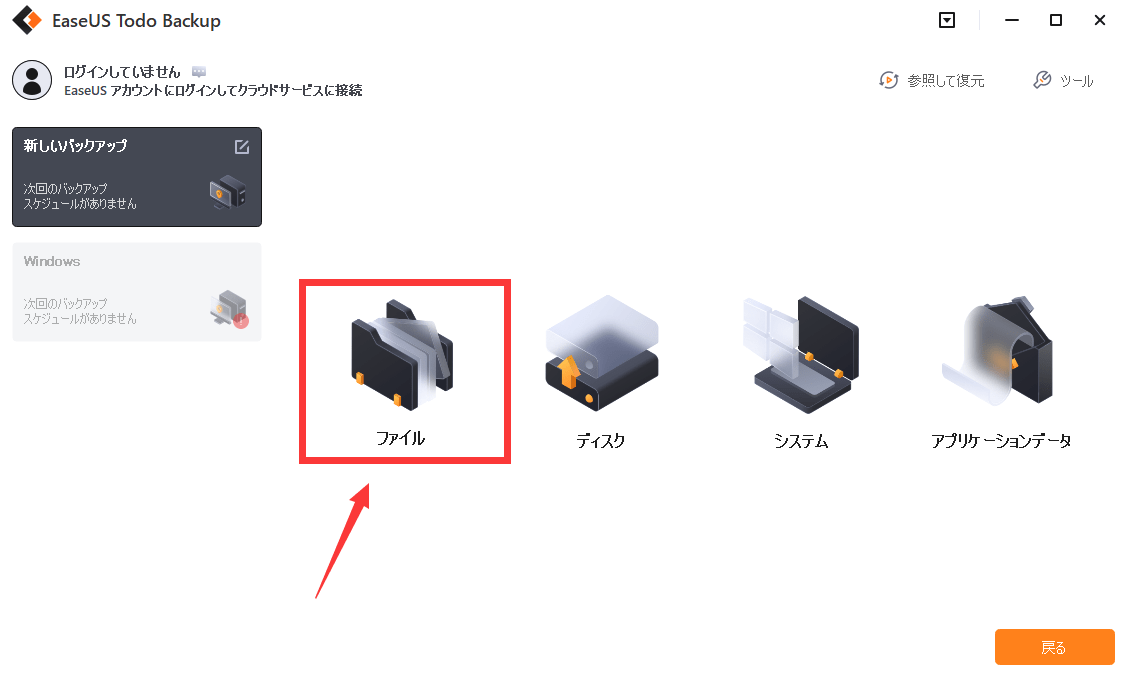
ステップ2.バックアップしたいファイル(変更があるファイル)を選択します。
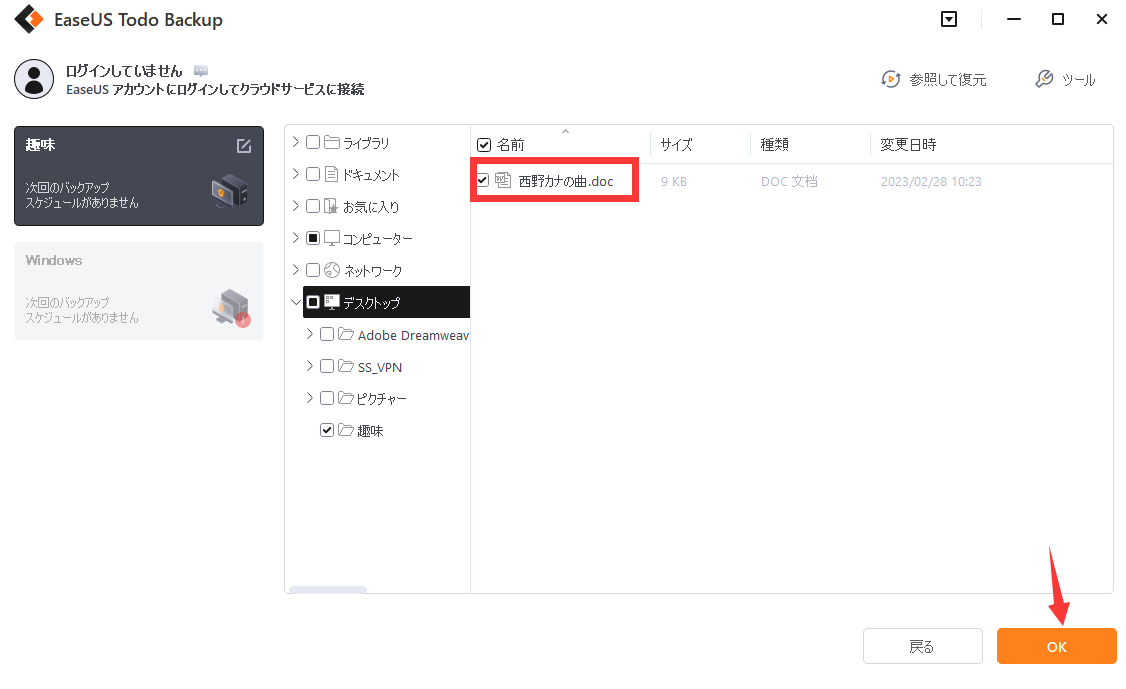
ステップ3.バックアッププランを設定します。バックアップ先の場所を選んで、バックアップのプラン名を入力する必要があります。[スケジュール設定]をクリックして、バックアップに期間(毎日、毎週、毎月)、増分バックアップを設定すると、実行すれば変更があるファイルのみをバックアップできます。
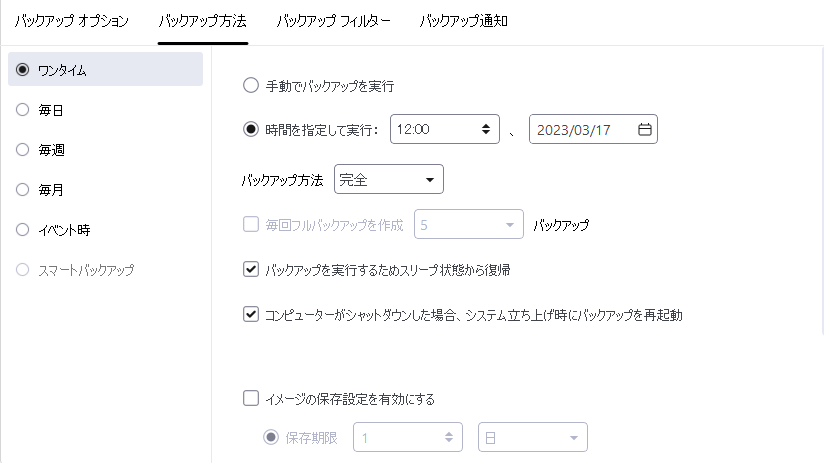
簡単なバックアップ管理
EaseUS Todo Backup では、バックアップを結合、分割、削除、圧縮して、ディスク容量を節約することができます。また、毎日、毎週、毎月のバックアップ計画をスケジュールすることができます。
バックアップの効率性を強化
差分バックアップや増分バックアップの際に、変更されたデータのみをバックアップする必要があります。
ブータブルバックアップ機能
ブータブルバックアップは、システムを起動し、データを復元するためのデバイスにシステムバックアップを作成します。ブータブルバックアップ機能により、マルウェアの攻撃、システムクラッシュ、ハードウェアの破損などの災害時に、失われたデータを復元することができます。
ディスクとパーティションのクローン
EaseUS Todo Backupでは、元のディスクと同一のハードディスクを新規に作成することができます。
パスワードで保護されたバックアップ
このバックアップツールは、すべてのバックアップファイルを暗号化し、不正アクセスを防止することで、データ保護を倍増させます。
バックアップファイルは、ソースファイルと同じハードディスクに保存しないことをお勧めします。ハードディスクが完全に壊れてしまうと、バックアップファイルも含めて、すべてのファイルが使えなくなる可能性があるからです。この場合、バックアップの意味がありません。そのような場面を防ぐため、また利便性を考慮し、以下の2つの提案を行います。
EaseUS Todo Backup
PCのデータのセキュリティのため、完全・自動的にバックアップを実行できるバックアップソフトでもあり、ハードディスク・OSを完璧にクローンできる高度なクローンソフトでもあります。